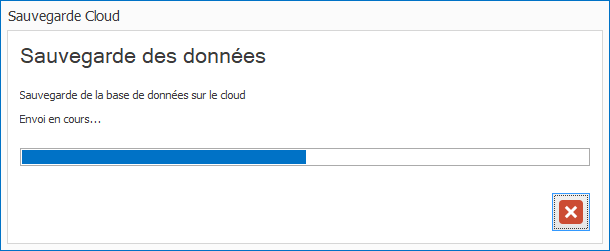Sauvegarder et restaurer la base de données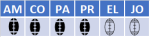
Avant de commencer
Le mode indépendant est principalement réservé à une utilisation par un seul utilisateur au sein de la structure sportive.
Il est très fortement conseillé comme pour toute utilisation de fichiers informatique d’effectuer, régulièrement, des sauvegardes de votre travail. En mode synchronisation des données, la sauvegarde est automatiquement effectuée à chaque synchronisation entre utilisateurs.
Dans TechXV, il existe des fonctions de sauvegarde et de restauration très simples à utiliser.
Lorsque vous effectuez une sauvegarde des données, vous sauvegardez uniquement :
- Fiches matchs, fiches Equipes, fiches joueurs, fiches entraînements
- Statistiques des matchs, des entraînements
- Paramétrages de la base de données
- Modèles de documents TechXV : Classeurs Export Excel, Tableaux personnalisés, Panels de séquençage, Présentations de données…
![]() En aucun cas, les fichiers vidéo des matchs, les clips vidéo et les montages vidéo ne sont intégrés dans la sauvegarde !
En aucun cas, les fichiers vidéo des matchs, les clips vidéo et les montages vidéo ne sont intégrés dans la sauvegarde !
Vous devez prévoir une sauvegarde manuelle complémentaire pour vos fichiers externes.
1. Sauvegarder la base de données
1. Cliquez sur Fichier > Données > Sauvegarder les données.
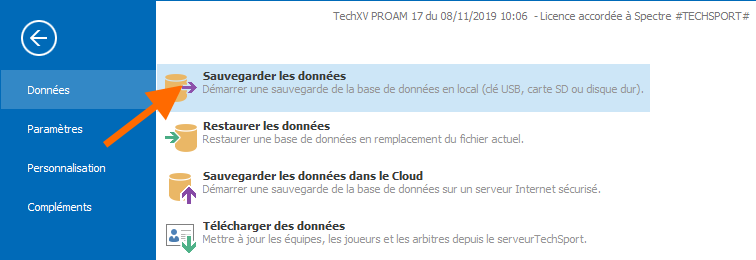
2. Sélectionnez un dossier ou un support amovible (clé usb, DD externe, carte SD…) pour effectuer la sauvegarde.
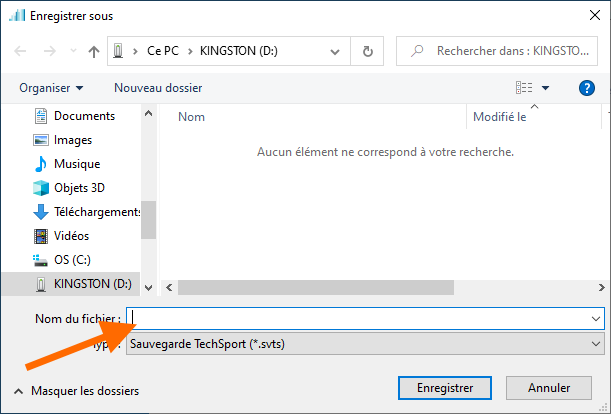
3. Tapez un nom explicite dans la zone de texte Nom du fichier.
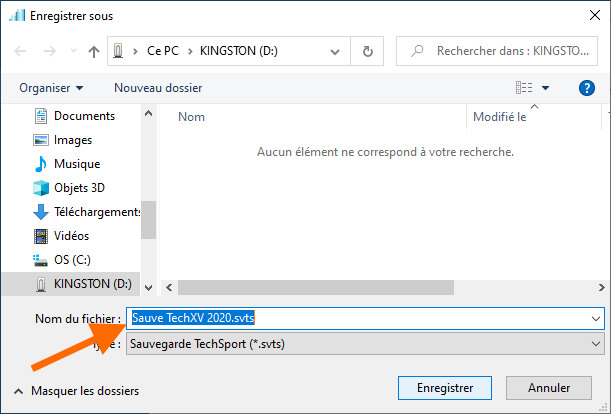
4. Cliquez sur Enregistrer pour démarrer.
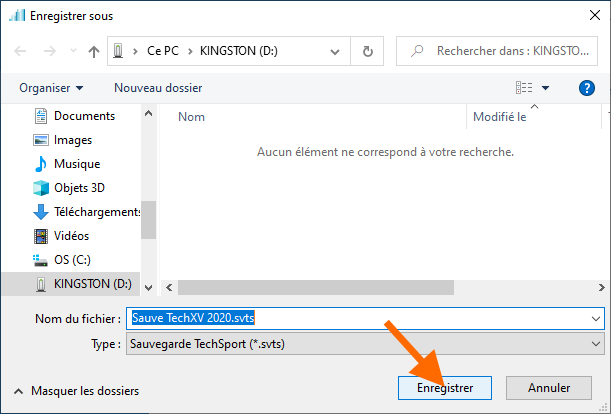
5. Enfin, cliquez sur OK pour confirmer la création du fichier de sauvegarde des données.
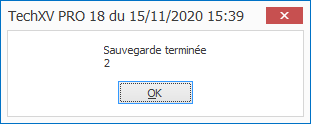
2. Restaurer une sauvegarde
1. Cliquez sur Fichier > Données > Restaurer une sauvegarde.
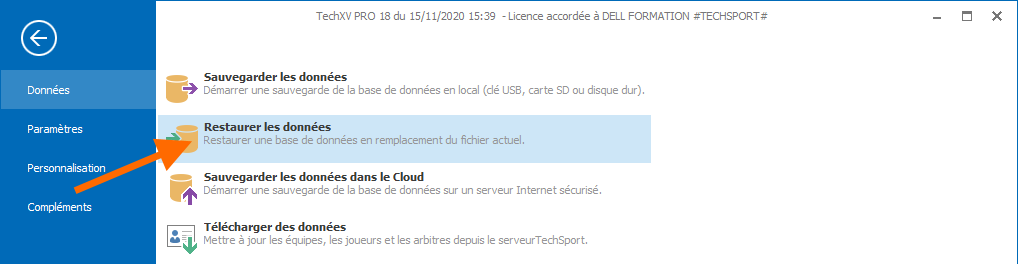
2. Sélectionnez un fichier de sauvegarde compatible. Il doit être de la même version que TechXV.
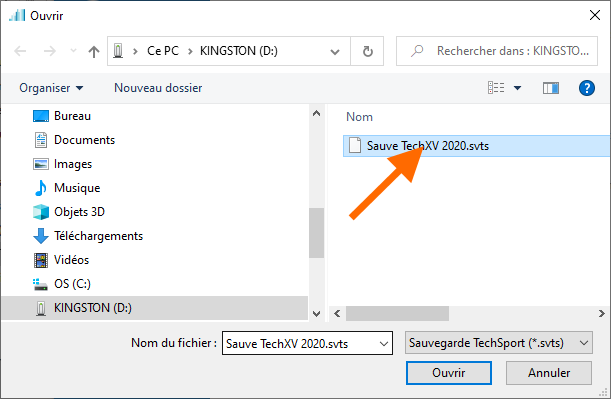
3. Cliquez sur Ouvrir.
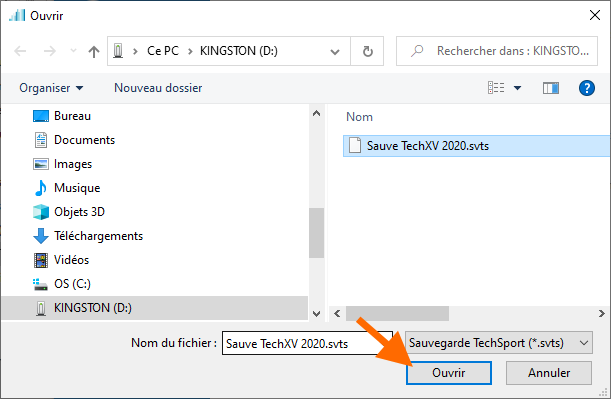
4. TechXV redémarre avec les données contenus dans la sauvegarde de la base de données.
3. Sauvegarder les données dans le cloud
Vous avez aussi la possibilité d’effectuer une sauvegarde de la base de données sur un serveur sécurisé.
Pour ce faire, utiliser la fonction Sauvegarde dans le cloud.
1. Cliquez sur Fichier > Données > Sauvegarder des données dans le cloud.
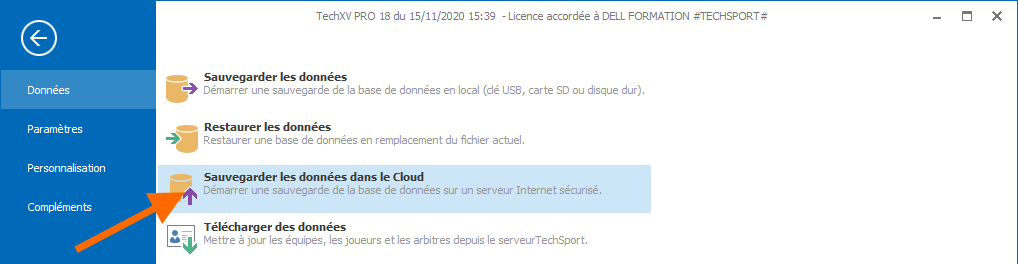
2. Cliquez sur le bouton ![]() démarrer la sauvegarde.
démarrer la sauvegarde.
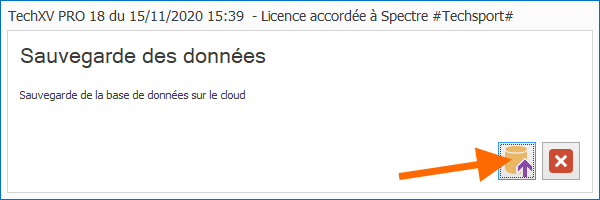
3. Attendez la fin de l’envoi du fichier de sauvegarde crypté. Pour le récupérer, vous devez obligatoirement nous contacter.